Cum să copiați adresele URL ale filelor deschise în Firefox fără extensii
Într-o bună zi, a trebuit să copiez simultan adresele web (URL-urile) ale tuturor filelor deschise în clipboard. Acest lucru nu părea ușor de făcut în Firefox, deoarece browserul nu oferă o astfel de opțiune. Cu toate acestea, acest lucru se poate face rapid și ușor. Nici măcar nu trebuie să instalați extensii. Citiți acest articol dacă sunteți interesat să știți cum să copiați locația din toate filele deschise.
Publicitate
Să deschidem câteva pagini în Firefox pentru a obține ceva de genul acesta:
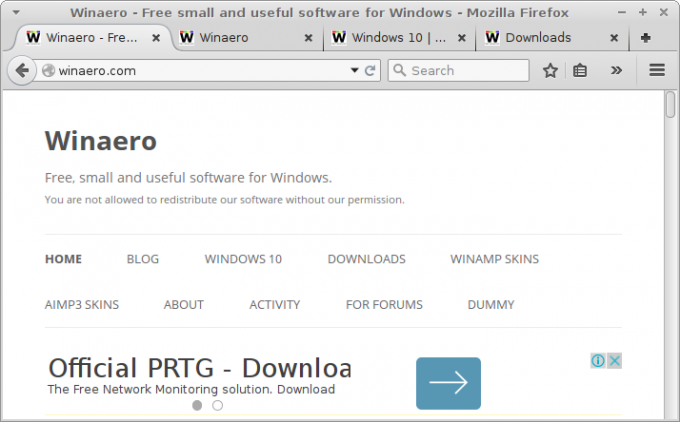 Pentru a copia simultan toate adresele URL ale filelor deschise, trebuie să faceți următoarele:
Pentru a copia simultan toate adresele URL ale filelor deschise, trebuie să faceți următoarele:
- Faceți clic pe pictograma hamburger pentru a deschide meniul Firefox.
- În panoul de meniu, faceți clic pe pictograma Preferințe.
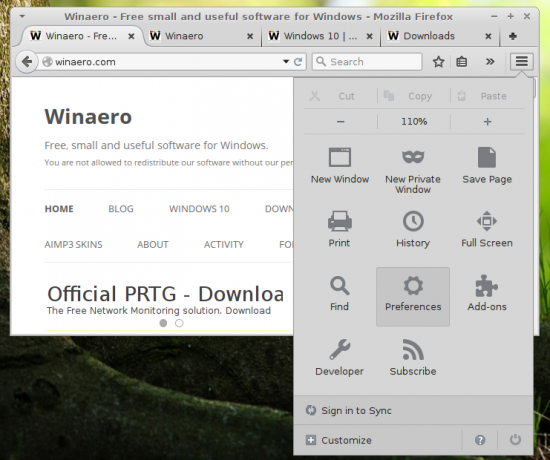
- În Preferințe, notați valoarea Pagina de pornire. Vom folosi acest câmp, așa că conținutul său trebuie restaurat după ce facem truc. În cazul meu, pagina de start este goală, așa că nu voi pierde nimic.
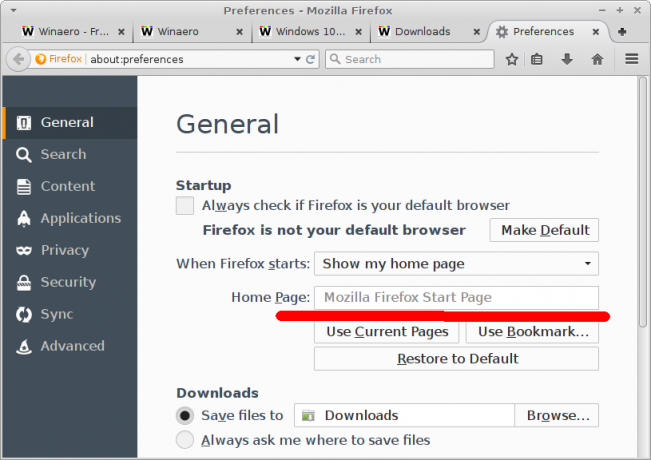
- Acum, faceți clic pe butonul „Utilizați paginile curente”. Toate adresele URL ale filelor deschise vor fi plasate în câmpul „Pagină de pornire”. Le puteți copia de acolo selectându-le pe toate cu Ctrl+A și apoi copiendu-le cu Ctrl+C!
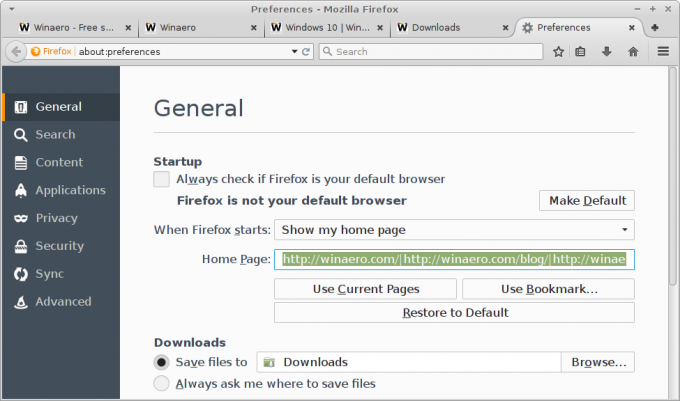
Asta e. Iată un pont bonus. Când copiați adrese URL din câmpul „Pagină de pornire”, acestea sunt separate prin „|” caracter. Puteți înlocui rapid acest caracter cu o nouă linie, astfel încât veți obține o listă ordonată de adrese URL, fiecare pe o linie separată. Tot ce aveți nevoie este Notepad++, Geany sau orice altă aplicație de editare care acceptă secvențe de evadare.
De exemplu, iată cum se poate face în Geany.
- Inserați contextul câmpului „Pagină de pornire” în Geany:
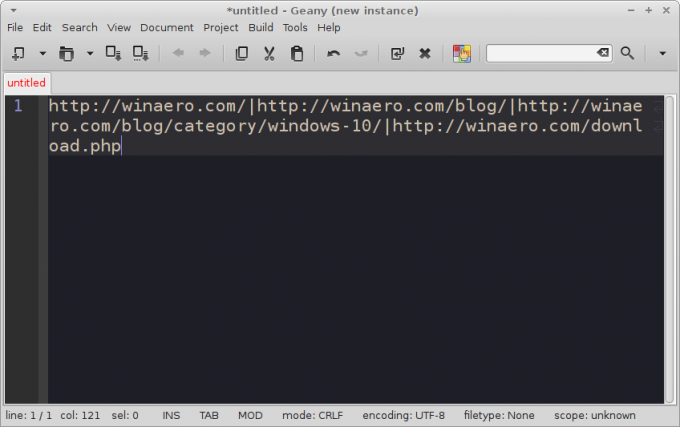
- Setați dialogul de căutare și înlocuire după cum se arată mai jos:
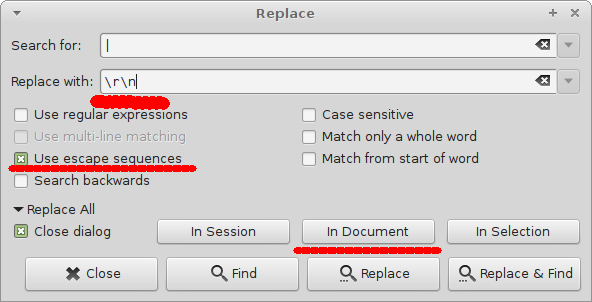
- Înlocuiți toate instanțele din documentul curent și ați terminat. Rezultatul va fi următorul:
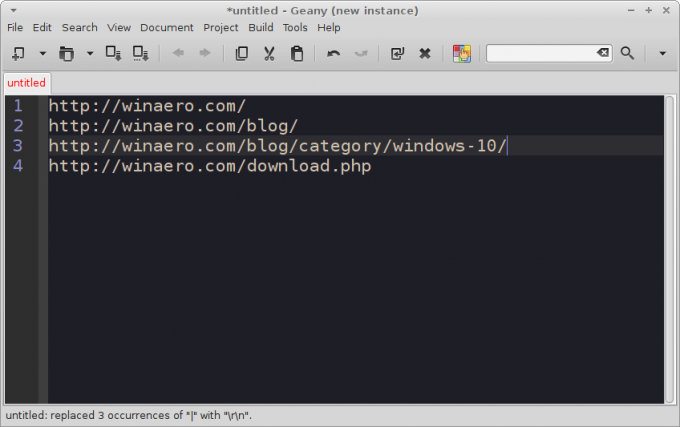
Esti gata.



